其实在硬盘安装64位Windows7之前就尝试了安装Mac的操作系统,但是失败了,所以当时没写。现在想想,还是写一下这个失败的例子吧。本文不是教程文,重点是安装过程中遇到的错误及其解决办法,默认读者已经对虚拟机软件等有一定了解 :)
我的电脑配置:
Intel Pentium Dual CPU E2160 1.8G 双核
Intel 的主板(似乎,不太会看主板型号……)
总体比较新吧,去年奥运期间配的机器。
软件准备:
虚拟机软件用的是vmware,在http://bbs.vmware.cn/thread-17595-1-1.html下载的精简汉化安装版,也许安装Mac OS失败的部分原因就是因为这个vmware被精简汉化了?囧,不知道都精简了些什么。
Mac系统用的是 Mac OS X 10.5 Leopard (PC安装版) brazilmac_patched,下载解压之后是一个iso文件。自带的reamde说要刻光盘安装,我没理会,试图用虚拟光驱装,可能这也是安装失败的原因之一吧。
错误提示1:
直接装,出现system file ‘/com.apple.boot.plist’ not found的错误提示

这是一个相当简单而白痴的问题,然而搜了一下,出现这个错误的还不少。
出现这个错误的原因是之前一屏的信息:press any key to install…
如果你没及时按键的话,它就会认为你不是要安装系统,于是它开始寻找已经安装好的系统,然而你事实上还没安装好系统,所以它当然找不到 -.-
那么解决方法当然就是,在看见press any key to install的时候按一下任意键。不过,如果是第一次用vmware类软件的话,还要注意先用鼠标在黑乎乎的窗口里点一下,vmware里面才能捕捉到键盘响应,这时候按键才有用。
错误提示2:
经过上一步之后,终于出现了激动人心的灰色苹果图标,然而进度条转动了一会之后,又出现了一条错误提示:
Virtual machine kernel stack fault … 后面还一堆令人沮丧的话
Google了许多,总结出如下解决办法。一般来说,下面的那么多条不需要都做,对你来说可能做其中的一条就可以解决Virtual machine kernel stack fault了:
- vmware的设置里,cpu选成1个
- 系统选成 windows nt
- 不要直接用vmware选择挂载iso文件,而是另用虚拟光驱软件(比如daemon tools之类)加载iso文件,在vmware里选择使用物理光驱,然后选择那个虚拟光驱
- 打开虚拟机所在的文件夹,用记事本打开.vmx的后缀的文件,在文件尾加上如下语句: paevm=”true”
- 在vmware的硬盘-》高级设置里改成Independent – Persistent的
- vmware的设置里,分配更多的内存
- 启动的时候按f8,加上参数 -x(安全模式)或 -legacy(兼容模式)启动
不幸的是,以上的招数,对我的电脑全都无用 -.- 所以,只好放弃了这条路,转而寻找别的办法。
本文作者:Betty | 本文地址: https://myfairland.net/an-unsuccessful-trial-to-install-mac-with-vmware/
本站文章除特殊标明者外均为原创,版权所有,如需转载,请以超链接形式注明作者和原始出处及本声明



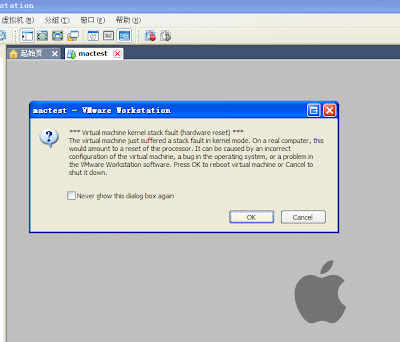

其实用虚拟机安装 Mac 是一个很好的选择,如果你不想跟我一样折腾电脑的话
不过 Betty 的安装过程有几个小问题:
1. 不应该使用精简版的 Vmware, 其实 Windows 下面的虚拟机软件 VirtualBox 最好了,开源,资源占用率低,而且不要钱,就没有所谓精简版
2. 一般来说安装 Hackintosh 需要按照自己的机器配置来选择版本,比如说流行的 Hackintosh 就有 iPC 版,XxX 版,iDeneb 等几个版本~而 Betty 选择的这个 Brazil 很有可能没有根据自己的硬件信息选择,所以驱动有问题
其实吧,如果 Betty 不嫌麻烦和折腾的话,可以直接在硬盘上安装的,因为 Hackintosh 对于 Desktop 的支持比 Laptop 好很多,说不定硬盘安装了你就可以直接享受完美的 Mac 带来的乐趣了
个人观点哈~~有错必改~ :)
对了,查询自己的 PC 硬件信息推荐使用 everest,查询的信息很全面也很准确~~
不过它是共享软件,有使用限制~
@Elton Disney:
非常感谢你的建议~
我下了查看硬件信息的软件,但是主板那栏显示的信息太多了,搞不清哪个才是型号……
此外,我后来又重新折腾了mac,有些收获,会在下一篇里面写 :)
不行就mac mini吧,现在卖的最好的mac了
已经不折腾系统了好多年了,但mac没折腾过。支持一下
[…] 试图自己用vmware装mac os失败之后,我继续在网络上寻找用虚拟机装苹果系统的办法,后来终于找到了一个傻瓜化的教程,甚至不能说是教程:他们已经把虚拟机的所有安装配置弄好了,你只要下载文件,然后用虚拟机打开,就可以用上mac系统了! […]
我前几天装MAC,把电脑的分区表搞坏了,数据全部丢失。。
@Glegoo:
真惨~~没办法修复分区表吗?